Како да користите свој телефон као даљински управљач са Амазон Фире ТВ Стицк-ом
Шта треба знати
- У апликацији Фире ТВ Ремоте изаберите Пријавите се > унесите емаил и лозинку > Пријавите се > изаберите уређај > унесите кодни број захтева за повезивање.
- Даљинска апликација Фире ТВ Стицк доступна је и за Андроид и иОС, али не ради са сваким уређајем.
Овај чланак објашњава како да подесите и користите апликацију на телефону, као и да наводи захтеве вашег уређаја треба да користи званичну даљинску апликацију Фире ТВ Стицк да контролише Фире ТВ Стицк, Фире ТВ и Фире ТВ Цубе уређаја.
Како да подесите апликацију за даљинско управљање Фире ТВ Стицк
Када преузмете и инсталирате апликацију за даљинско управљање Фире ТВ Стицк на свој телефон или компатибилни таблет, спремни сте да је подесите помоћу свог Фире ТВ-а. Да бисте то постигли, биће вам потребан приступ и вашем Фире ТВ-у и телефону.
Ево како да подесите апликацију за даљинско управљање Фире ТВ Стицк:
Покрените даљинску апликацију Фире ТВ Стицк.
Славина Пријавите се.
Унесите адресу е-поште и лозинку за свој Амазон налог, а затим додирните Пријавите се.
-
Изаберите свој Фире ТВ Стицк или било који други Фире ТВ уређај који поседујете.
Ако не видите свој уређај, уверите се да је прикључен и повезан на исту мрежу као и ваш телефон.
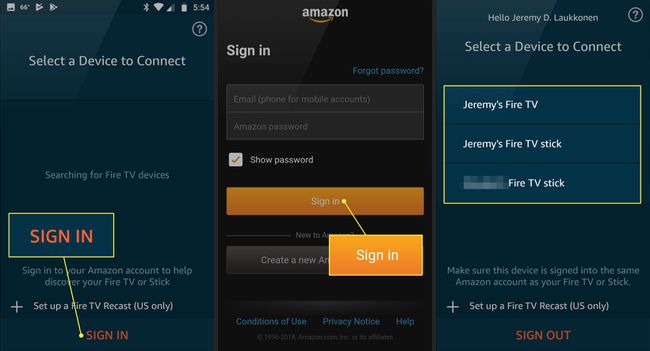
Укључите телевизор и пребаците се на улаз повезан са вашим Фире ТВ Стицк-ом, или било којим Фире ТВ уређајем који покушавате да контролишете.
-
Потражите кодни број захтева за повезивање са удаљеном апликацијом Фире ТВ Стицк.
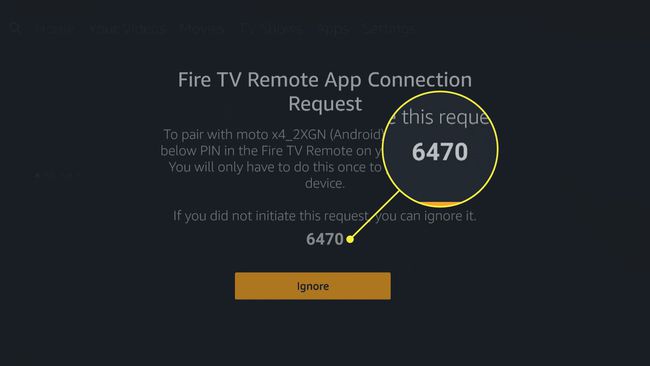
Унесите код у своју даљинску апликацију Фире ТВ Стицк.
Апликација ће се повезати са вашим Фире ТВ Стицк-ом или другим Фире ТВ уређајем.
Захтеви за коришћење апликације Фире ТВ Пхоне
Даљинска апликација Фире ТВ Стицк доступна је за Андроид и иОС, али не ради са сваким уређајем. Ево основних захтева које ваш уређај треба да испуни да би користио даљинску апликацију Фире ТВ Стицк:
- Фире ТВ за Фире таблете: ради на свим Фире таблетима 4. генерације и новијим.
- Фире ТВ за Андроид: зависи од уређаја, али планирајте на Андроид ОС 4 или новији.
- Фире ТВ за иОС: захтева иОС 10 или новији.
Даљинска апликација Фире ТВ Стицк такође може да контролише друге Фире ТВ уређаје, укључујући Фире ТВ Цубе и Фире ТВ 4К. Можете преузети ову једну апликацију и користити је као даљински управљач за све своје Фире ТВ уређаје.
Како користити апликацију Фире ТВ Стицк Ремоте
Даљинска апликација Фире ТВ Стицк опонаша исту функцију на коју сте навикли са физичког даљинског управљача Фире ТВ Стицк. Има све исте дугмад и раде све исте ствари.
Једине разлике између удаљене апликације и физичког даљинског управљача су:
- Апликација има додирну таблу у средини уместо дугмета за круг.
- Апликација има уграђену тастатуру.
- Апликација укључује листу пречица која вам омогућава да покренете било коју од својих апликација кад год желите.
Ево како да користите даљинску апликацију Фире ТВ Стицк:
Додирните било где у области тачпеда да бисте изабрали тренутно истакнуту ставку на вашем Фире ТВ-у.
Са прстом притиснутим у области тачпеда, померајте прст улево, удесно, нагоре или надоле да бисте се померали у том правцу.
-
Да бисте померили свој избор без померања, превуците прстом од средине тачпеда у правцу у којем желите да померите.

-
Додирните икону тастатуре у горњем левом углу да бисте приступили тастатури.
Гласовне контроле су доступне само у одређеним земљама. Ако живите у области где Амазон не дозвољава гласовне контроле, преузимање ове апликације неће омогућити гласовне контроле.
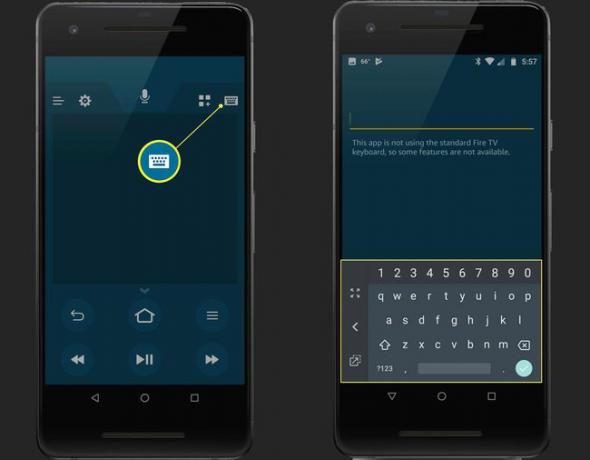
-
Додирните и држите микрофон, а затим реците шта тражите или изговорите назив апликације коју желите да отвори ваш Фире ТВ.
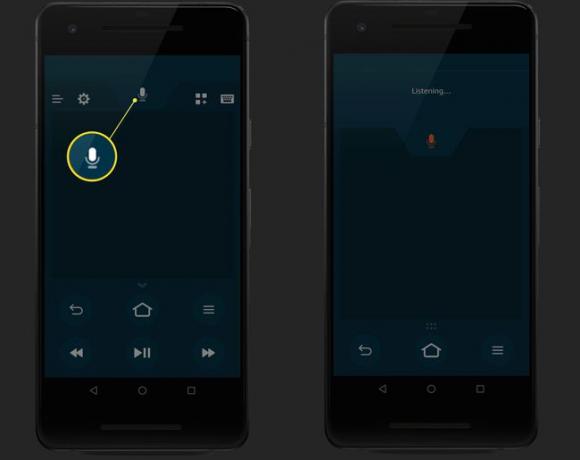
-
Додирните икону Апликације и игре, која се налази између икона микрофона и тастатуре, да бисте покренули мени пречица за апликације и игре.
Додирните било коју апликацију или игру на овој листи да бисте је одмах покренули на свом Фире ТВ Стицк-у или другом Фире ТВ уређају.

Дугмад за повратак, почетну страницу, мени, уназад, репродукцију/паузу и премотавање унапред функционишу на исти начин као на физичком даљинском управљачу.
